- V programu Adobe Illustrator so predloge za oblikovanje oblačil le ena kategorija predlog, ki jih lahko prosto uporabljate.
- Posledično se lahko enostavno naučite kako oblikovati oblačila v Illustratorju in izboljšati svojo obrt.
- Vsak dizajn, ki vam je všeč, lahko kombinirate in prilagodite, dokler niste končno zadovoljni s končnim rezultatom.
- Poleg tega lahko enake tehnike uporabite tudi za druge kreativne projekte.

Creative Cloud je vse, kar potrebujete, da oživite svojo domišljijo. Uporabite vse programe Adobe in jih združite za neverjetne rezultate. Z uporabo Creative Cloud lahko ustvarjate, urejate in upodabljate v različnih oblikah:
- Fotografije
- Video posnetki
- Pesmi
- 3D modeli in infografika
- Številna druga umetniška dela
Pridobite vse aplikacije po posebni ceni!
Ustvarjanje oblačil zahteva veliko časa in domišljije, še posebej, če poskušate narediti nekaj posebnega. Seveda, ne glede na to, kako izvrstna je tkanina in kako dobro jo posejete, je pravzaprav najpomembnejša faza oblikovanja.
Čeprav je bilo to včasih mogoče uporabljati s peresom in papirjem, zdaj, ko je vse digitalno, trg preplavlja programska oprema, ki lahko to nalogo olajša.
Vendar je potovanje med sliko, ki jo imate v glavi, in dejansko risalno desko neverjetno dolgočasno, kaj šele, da bi oblačila videli v resničnem življenju.
Ker je pomanjkanje domišljije tudi nekaj povsem običajnega, je en odličen način poenostavitve postopka uporaba in sledenje predlogam, nato pa se od tam razširite s svojim edinstvenim dotikom.
Na žalost je to lažje reči kot narediti, saj je iskanje dobre predloge kandidata dovolj težko, kaj šele, da bi na enem mestu našli veliko dobrih predlog.
Dobra novica za vas je, da lahko na različne načine uporabite šablone, vse pa najdete v enem samem programskem orodju: Adobe Illustrator
Kako lahko v Illustratorju uporabljam predloge za oblikovanje oblačil?
Kaj je Adobe Illustrator? 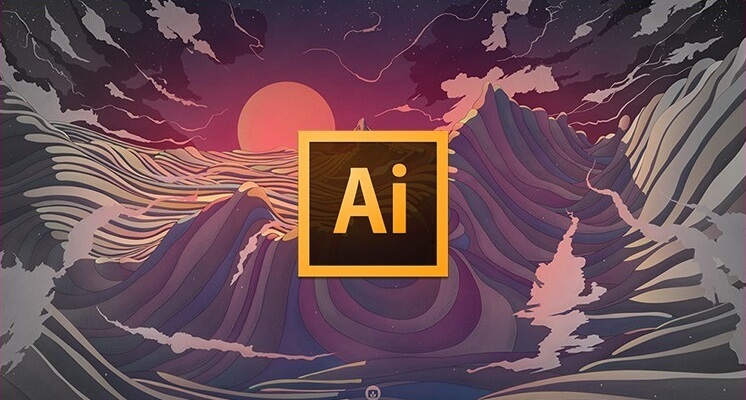
Adobe Illustrator je orodje za urejanje vektorske grafike, ki ga je ustvaril in razširjal Adobe.
Prve ponovitve programa Adobe Illustrator so se začele nekje v programu Adobe Illustrator 1985, počasi pa je postalo najbolj prepoznaven in razširjen grafični urednik na svetu.
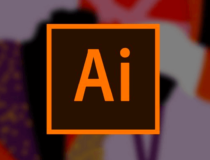
Adobe Illustrator
S stotinami predlog, ki so vam na voljo, bo oblikovanje oblačil iz dneva v dan lažje in intuitivnejše!
Kako uporabljati predloge v Illustratorju?
- Izberite mapa in izberite Novo iz predloge.
- Izberite mapa in pojdi na Novo.
- V Nov dokument pogovorno okno, ki se prikaže, kliknite Predloge.
- V Dobrodošli zaslon, kliknite Iz Predloge v Ustvari nov seznam.
Ne pozabite namestiti tudi vtičnika ali predloge, ki jo nameravate uporabiti za oblikovanje oblačil.
Ti koraki veljajo za skoraj vse vrste projektov, s katerimi delate z Adobe Illustrator, ne glede na to, ali gre za oblačila, vizitke, logotipe itd.
Glede na sedanji scenarij tisto, kar naredi Adobe Illustrator odličnega, ni nujno nabor orodij prinaša, ampak dejstvo, da je opremljen z izjemno razširjeno knjižnico orodij in predlog odstranjevanje.
Ti omogočajo, da se Adobe Illustrator uporablja za oblikovanje skoraj vsega, in to samo s predlogami, ki jih ponuja sam Adobe.
Vendar lahko vtičniki, ki so jih ustvarili Adobe in uporabniki, pomagajo Illustratorju še bolj razširiti uporabo.
Na primer, obstaja veliko predlog, ki vam omogočajo lažje ustvarjanje oblačil.
Sem spadajo bodisi tipični vzorci tkanin, s katerimi lahko vidite, kako bi bil videti določen kos oblačila, ko je iz njega izdelan določen material ali celo predloge oblačil, ki so že skoraj dokončane, in jim morate dodati svoj osebni pečat.
Če želite oblikovati nekaj lepo videti oblačil brez preveč glavobola, vi lahko kot izhodišče sledite nekaterim predlogam in pustite domišljiji prosto pot tam.
Medtem ko vam pri tem lahko pomagajo drugi programi, je Adobe Illustrator med redkimi, ki ponuja vsa orodja, ki jih boste morda kdaj potrebovali, in knjižnico predlog, ki vas bodo spravljale v strahospoštovanje.
Pogosto zastavljena vprašanja
Adobe Illustrator je na voljo samo z naročnino. Še več, najboljša vrednost je, če se odločite za celoten Adobe Suite, saj boste dobili dostop do več kot 10 različnih izdelkov, vključno Adobe Photoshop, vendar plačate samo dvakrat večjo ceno.
Skratka ja. Najprej ustvarite račun Adobe in se prijavite za preizkusno različico programa Adobe Creative Suite. Ko končate, boste lahko prenesite, namestite in uporabite kateri koli izdelek Adobe se vam zdi primeren za obdobje 7 dni.
Največja razlika med Adobe Illustrator in Photoshop je v tem, da je Illustrator na vektorski osnovi, medtem ko Photoshop temelji na rastru.
Adobe Illustrator je orodje za urejanje vektorske grafike, ki ga je ustvaril in razširjal Adobe.
Namestite Adobe Illustrator skupaj s katerim koli vtičnikom ali predlogo, ki jo nameravate uporabiti za oblikovanje oblačil.

![5+ najboljših programov za ustvarjanje doodle logotipov [2021 Guide]](/f/8c4538f8bc3a6619db9ed14ba120b938.jpg?width=300&height=460)
